Cómo eliminar tu cuenta de LinkedIn para siempre
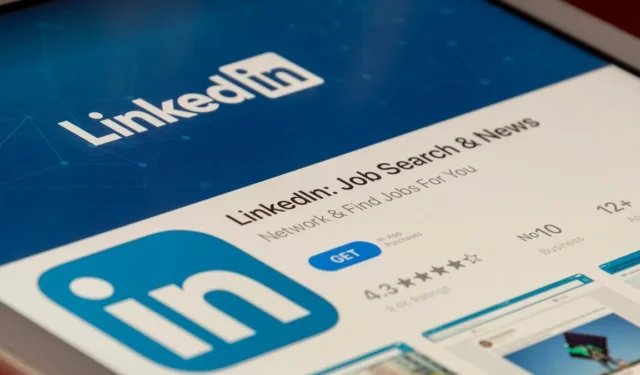
LinkedIn es una popular plataforma de redes profesionales. Millones de personas usan esta aplicación de redes sociales a diario para conectarse con empresas, buscar nuevas oportunidades laborales o encontrar colegas en un campo similar. Sin embargo, no todo el mundo considera que LinkedIn es beneficioso. Si desea reducir su presencia en las redes sociales, es posible que desee aprender a eliminar su cuenta de LinkedIn. Afortunadamente, esta guía puede ayudarlo a eliminarlo para siempre.
¿Qué sucede una vez que elimina su cuenta de LinkedIn?
Aprender a eliminar tu cuenta de LinkedIn es relativamente fácil. A menudo puede eliminar su cuenta y luego volver a abrirla dentro de los 14 días si cambia de opinión. Sin embargo, muchas cosas desaparecerán de forma permanente cuando lo elimines.
- Accede a cualquiera de tus conexiones.
- Todas las recomendaciones y avales, incluidos los que le ha dado a otros.
- Su perfil ya no será visible.
- Accede a todos los mensajes de tu buzón.
Debido a la forma en que funciona Internet, los motores de búsqueda aún pueden mostrar temporalmente su información. Esto desaparecerá automáticamente cuando Google o Bing vuelvan a rastrear su perfil, borrándolo de la Web para siempre. Si desea conservar su información, LinkedIn le permite descargar una copia de sus datos antes de cerrar su cuenta.
Sin embargo, algunas cosas podrían retrasar el cierre de su cuenta de LinkedIn o evitar el cierre completo de la cuenta. Por ejemplo, si tiene una membresía premium o posee un grupo de LinkedIn, debe cancelar la membresía o transferir el grupo a otra persona y cambiar a una membresía básica antes de poder cancelar.
También es útil: habilite la autenticación de dos factores en LinkedIn para proteger su cuenta.
Cómo eliminar tu LinkedIn de un escritorio
- Inicie sesión en su cuenta de LinkedIn y haga clic en su foto de perfil en la parte superior derecha.
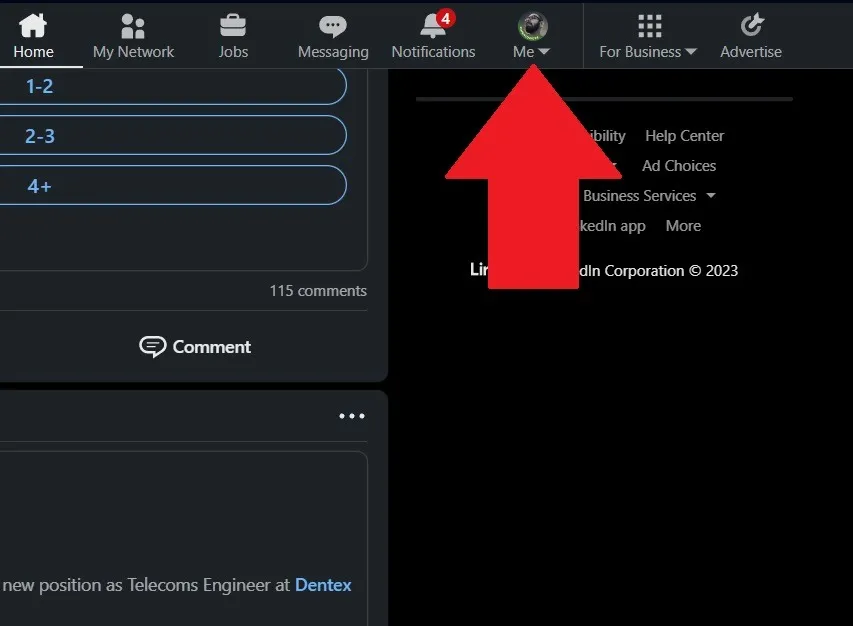
- Haga clic en «Configuración y privacidad».
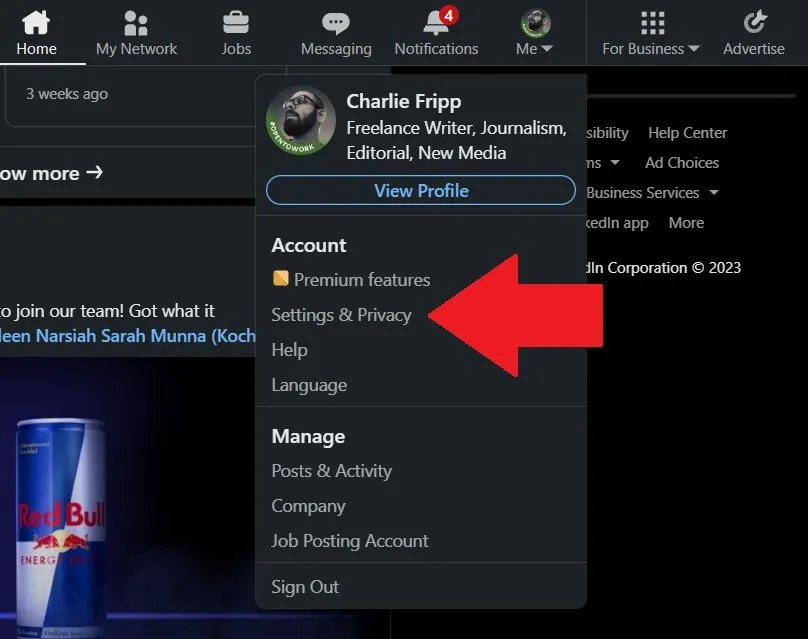
- Desplácese hacia abajo hasta la parte inferior de la página de Preferencias de su cuenta y haga clic en «Cerrar cuenta».
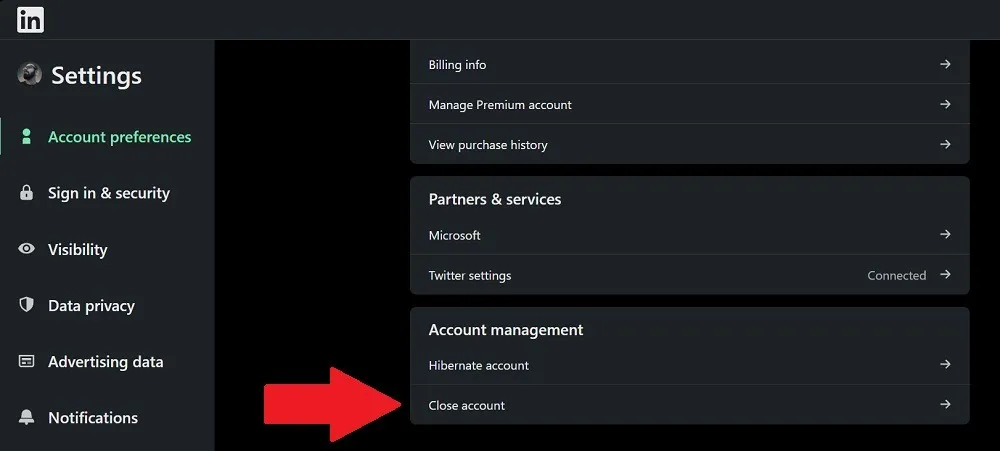
- Lea el descargo de responsabilidad y haga clic en «Continuar».
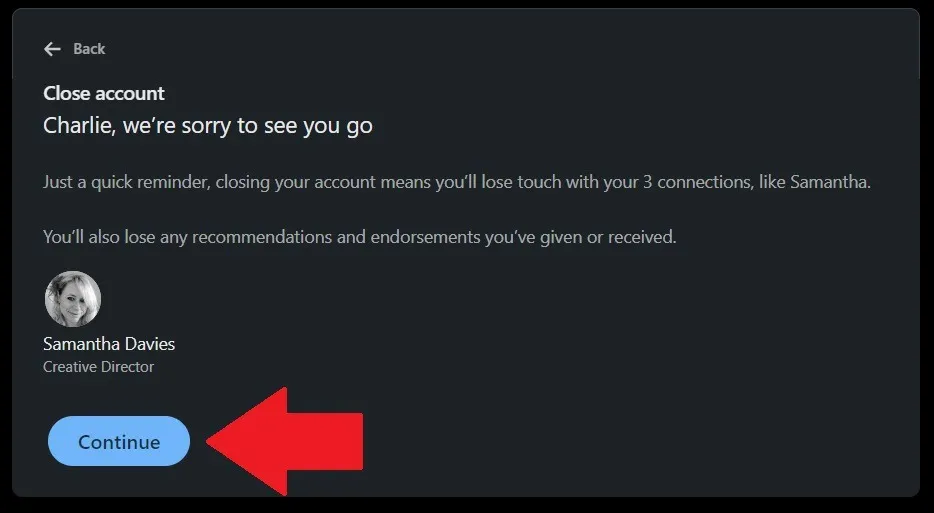
- Seleccione un motivo para cerrar su cuenta y haga clic en «Siguiente».
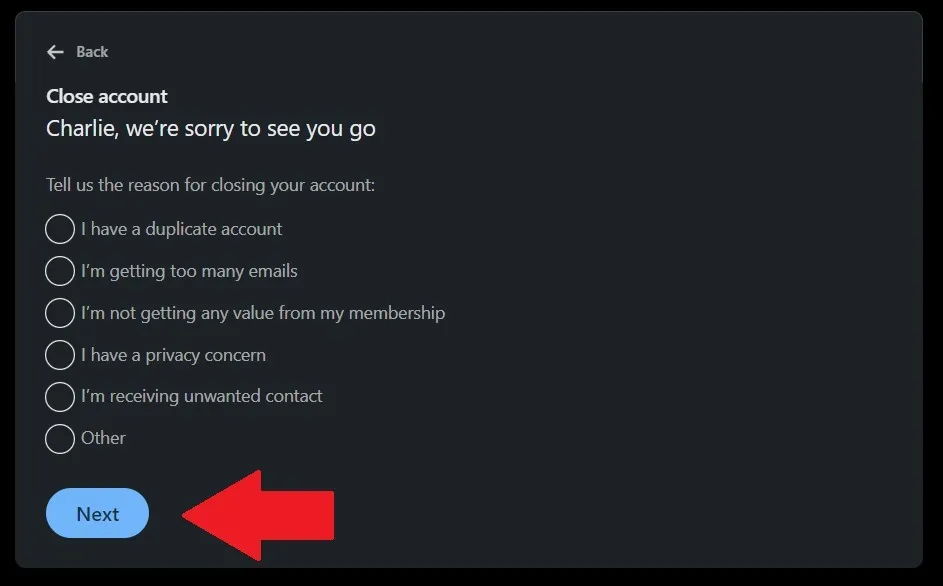
- Ingrese su contraseña de LinkedIn y haga clic en «Listo» para finalizar la acción.
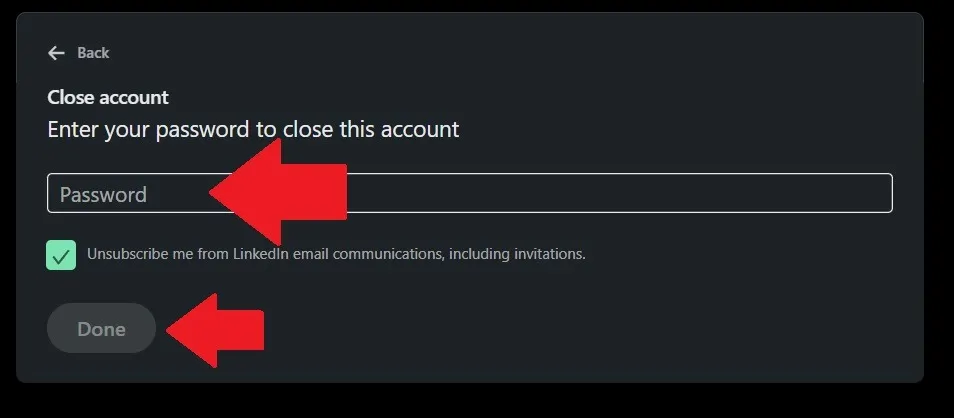
Si tiene éxito, recibirá un correo electrónico de LinkedIn para confirmar el cierre, junto con los pasos a seguir para restablecer su cuenta si cambia de opinión dentro de los 14 días. En la mayoría de los casos, puede cancelar su solicitud para eliminar su cuenta de LinkedIn volviendo a iniciar sesión en su cuenta o siguiendo el enlace proporcionado en el correo electrónico.
Cómo eliminar su cuenta de LinkedIn desde la aplicación móvil
Siga los pasos a continuación para saber cómo eliminar su cuenta de LinkedIn en su dispositivo móvil. Es similar a las instrucciones de escritorio e idénticas en dispositivos iOS y Android.
- Abre la aplicación de LinkedIn y toca tu foto de perfil.
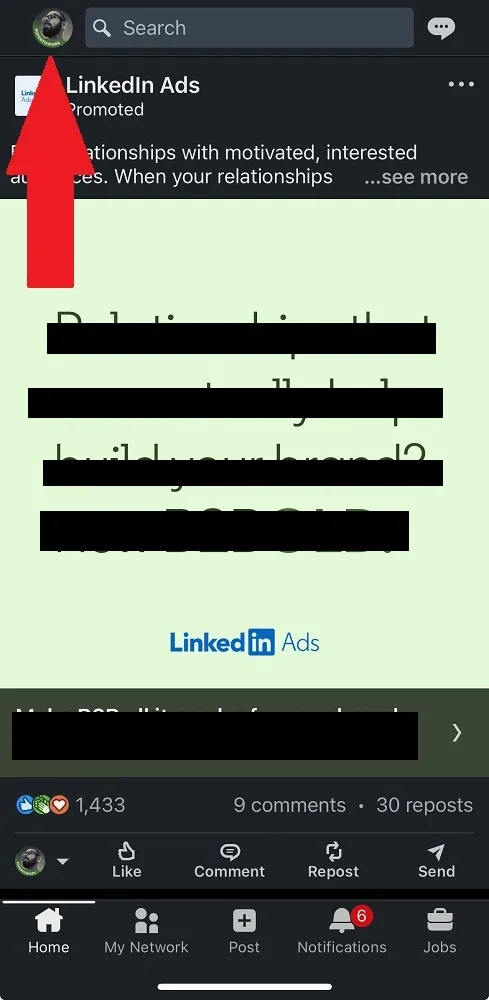
- Toca «Configuración».
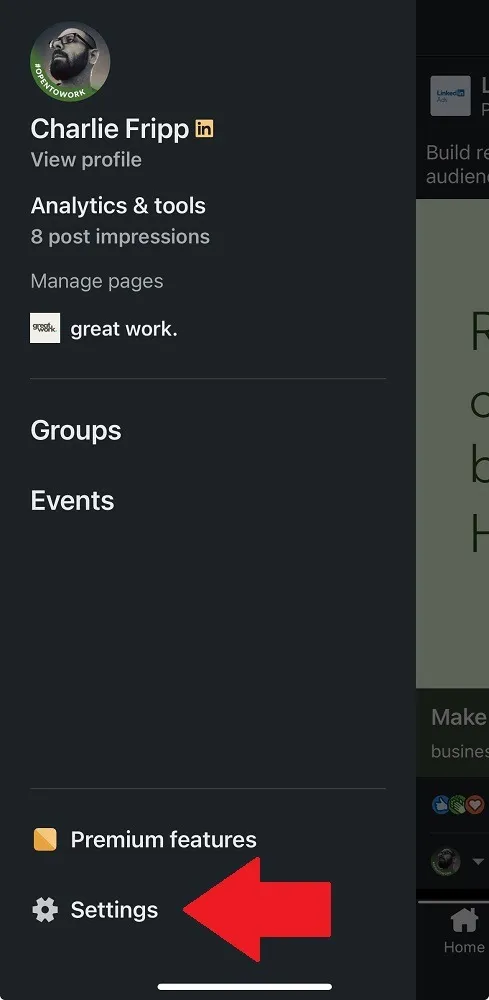
- Toca «Preferencias de la cuenta».
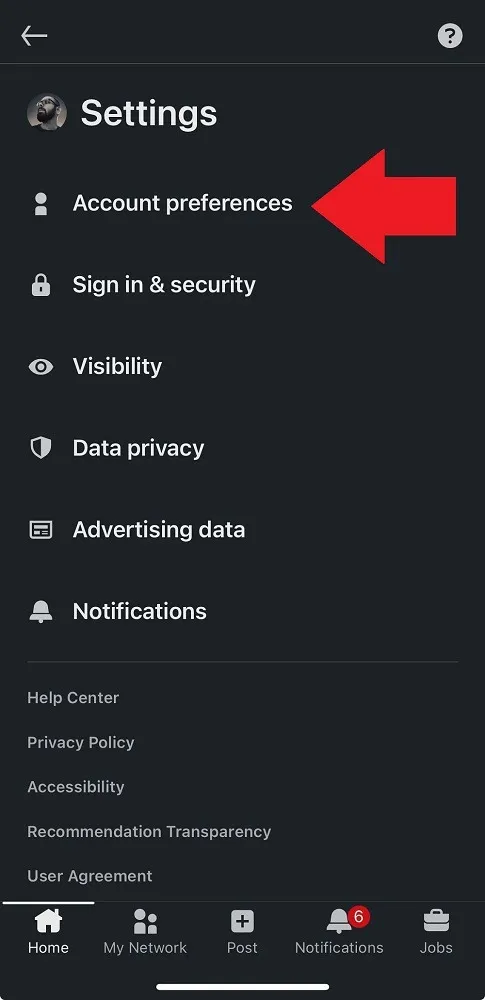
- En «Administración de cuentas», desplácese hasta la parte inferior y toque «Cerrar cuenta».
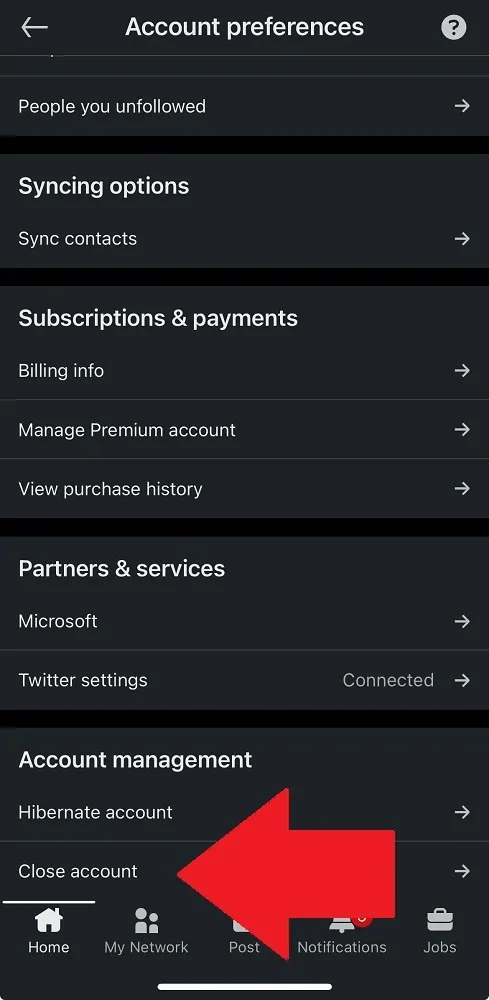
- Lea el descargo de responsabilidad y toque «Continuar».
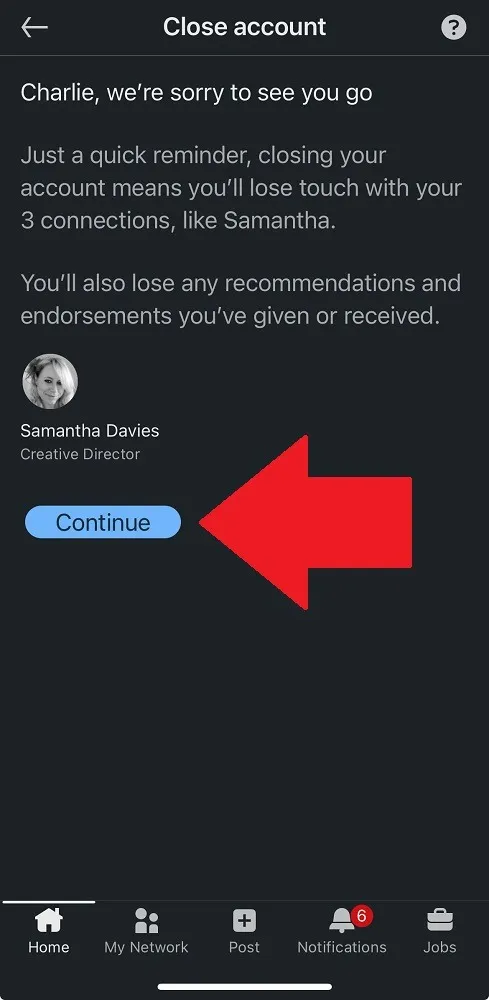
- Seleccione el motivo para cerrar su cuenta y toque «Siguiente».
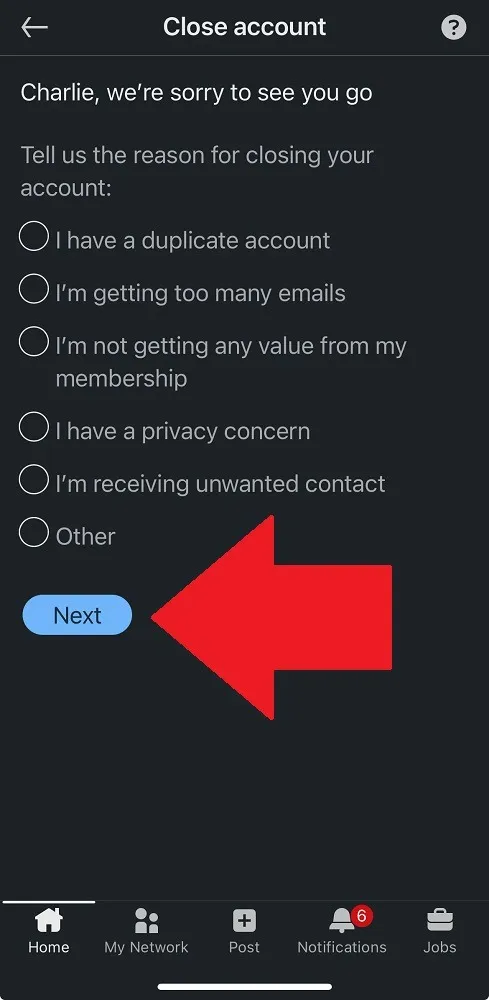
- Ingrese la contraseña de su cuenta y toque «Listo» para completar la solicitud.
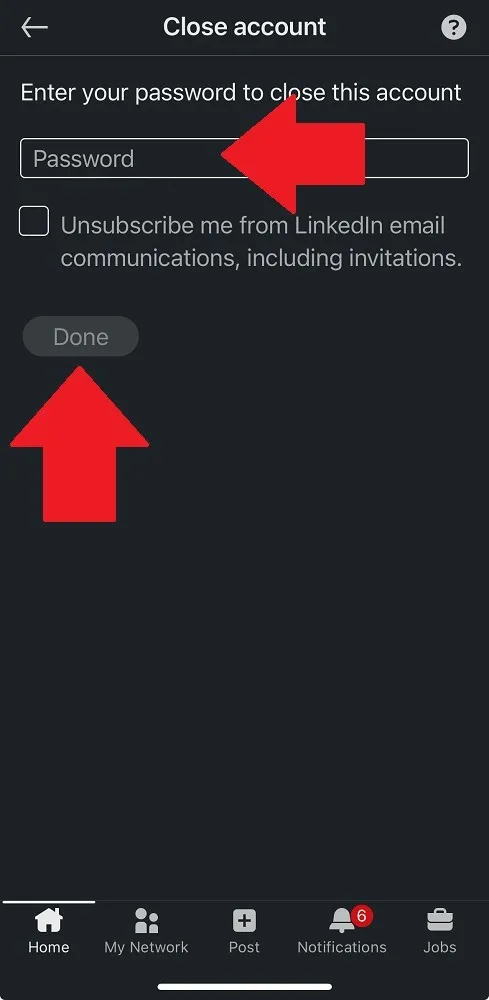
Al igual que con la versión de escritorio, recibirá un correo electrónico de LinkedIn para confirmar el cierre y los pasos a seguir si cambia de opinión dentro de los 14 días.
Preguntas frecuentes
¿Cuánto tardará LinkedIn en eliminar los datos de mi cuenta de forma permanente?
Cuando realiza los pasos para eliminar su cuenta de LinkedIn, sus detalles e información de la cuenta se colocan en hibernación durante 14 días, en caso de que cambie de opinión. Una vez que transcurra esta ventana de 14 días, desactivará LinkedIn y la empresa eliminará sus datos de forma permanente.
¿Puedo eliminar mi cuenta de LinkedIn sin saber la contraseña o la dirección de correo electrónico?
No, necesitará esos detalles para cerrar su cuenta. Sin embargo, hay varias formas de recuperar su contraseña si tiene acceso a la dirección de correo electrónico. Si no conoce la dirección de correo electrónico que utilizó para registrarse en LinkedIn, debe ponerse en contacto con el servicio de atención al cliente de LinkedIn para probar su identidad.
¿Puedo desactivar mi cuenta de LinkedIn en lugar de eliminarla?
Sí. Sigue estos pasos si quieres saber cómo desactivar tu cuenta de LinkedIn. Puede ponerlo en hibernación durante el tiempo que desee. Su perfil se volverá invisible y sus acciones anteriores se atribuirán a «un miembro de LinkedIn». Para poner su cuenta en hibernación, haga clic en «Yo -> Configuración y privacidad -> Administración de cuentas -> Cuenta de hibernación». Puede reactivar su cuenta solo después de 24 horas siguiendo los mismos pasos.
Crédito de la imagen: Unsplash . Todas las capturas de pantalla de Charlie Fripp.



Deja una respuesta